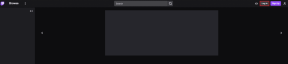Android: ลบไฟล์สื่อ WhatsApp ป้องกันการดาวน์โหลดอัตโนมัติ
เบ็ดเตล็ด / / November 29, 2021
หากคุณถามกลุ่มคนว่าวิธีที่ง่ายที่สุดในการส่งและรับรูปภาพและวิดีโอจากเพื่อนคืออะไร ฉันพนันได้เลยว่าพวกเขาส่วนใหญ่จะพูดว่า WhatsApp กับ ผู้ใช้งานมากกว่าพันล้านคนในวันเดียวWhatsApp ได้ปฏิวัติวิธีที่เราแชร์สื่ออย่างแท้จริงและได้เข้ามาแทนที่ข้อความธรรมดาๆ มานานแล้ว

เอ็นจิ้นการบีบอัด WhatsApp ที่ บีบอัดขนาดของรูปภาพและวิดีโอ ก่อนส่งสร้างผลกระทบต่อผู้คนอย่างแท้จริงใน แผนข้อมูลช้าและจำกัด.
แม้ว่า WhatsApp จะบีบอัดไฟล์มีเดีย แต่ฟีเจอร์การดาวน์โหลดอัตโนมัติเริ่มต้นจะเริ่มใช้ที่เก็บข้อมูลภายในจำนวนมาก แม้ว่าผู้ที่มีช่องเสียบหน่วยความจำแบบขยายได้ในโทรศัพท์อาจไม่สนใจ แต่ผู้ที่มีหน่วยความจำภายในที่จำกัดอาจต้องการเรียกคืนพื้นที่โดยกำจัดไฟล์ WhatsApp เหล่านี้
นอกจากนี้ยังทำลายแผนข้อมูลมือถือของคุณและแกลเลอรี่ของโทรศัพท์ด้วย โดยเฉพาะอย่างยิ่งหากคุณเป็นส่วนหนึ่งของกลุ่ม WhatsApp
มาดูกันว่าเราจะลบไลบรารีสื่อ WhatsApp ทั้งหมดบนอุปกรณ์ Android ของเราด้วยวิธีที่ง่ายที่สุดได้อย่างไร
การลบไฟล์ข้อมูล WhatsApp
มีหลายวิธีที่คุณสามารถกำจัดไฟล์สื่อ WhatsApp ในอุปกรณ์ของคุณได้ แต่เราจะพิจารณาสองตัวเลือกที่ดีที่สุด
การลบไฟล์สื่อแต่ละรายการโดยใช้ตัวจัดการไฟล์
เช่นเดียวกับแอป Android อื่นๆ WhatsApp ใช้โฟลเดอร์เฉพาะในหน่วยความจำของโทรศัพท์ของคุณเพื่อจัดเก็บไฟล์มีเดีย ไฟล์เหล่านี้ถูกเก็บไว้ภายใต้ การ์ด SD/โฟลเดอร์ WhatsApp/สื่อ ซึ่งมีโฟลเดอร์ย่อยสำหรับเสียง ภาพ วิดีโอ และเสียงอีกครั้ง ฉันได้ใช้ ES File Explorer สำหรับงานแต่เลือกอย่างอื่นก็ได้ ตัวจัดการไฟล์พร้อมใช้งานสำหรับ Android.

วิธีนี้สามารถใช้ได้หากคุณต้องการลบไฟล์สื่อบางประเภท เช่น วิดีโอหรือข้อความเสียงสำหรับ WhatsApp ตัวอย่างเช่น หากคุณต้องการลบวิดีโอทั้งหมดที่คุณส่งและรับโดยใช้ WhatsApp คุณสามารถเลือกโฟลเดอร์ WhatsApp Video และลบออกได้ แค่นั้นแหละ และคุณสามารถทำซ้ำได้เช่นเดียวกันสำหรับรูปภาพและไฟล์เสียง
บันทึก: ไม่ต้องกังวลกับการลบทั้งโฟลเดอร์ เมื่อคุณดาวน์โหลดวิดีโอใหม่หรือไฟล์สื่ออื่นๆ WhatsApp จะสร้างลำดับชั้นของโฟลเดอร์โดยอัตโนมัติ
การลบไฟล์สื่อ WhatsApp ทั้งหมด
คุณสามารถลบโฟลเดอร์สื่อ WhatsApp ได้ตลอดเวลาโดยใช้ตัวสำรวจไฟล์ แต่วิธีที่ดีที่สุดในการลบไฟล์มีเดียทั้งหมดคือการใช้ Android Storage Settings ในส่วนการตั้งค่าที่เก็บข้อมูล Android ให้มองหาส่วนพื้นที่เก็บข้อมูลเบ็ดเตล็ดแล้วแตะ ที่นี่ ให้มองหาตัวเลือก WhatsApp แล้วตรวจสอบ คุณจะเห็นจำนวนพื้นที่เก็บข้อมูลที่แอพใช้อยู่ในหน่วยความจำของอุปกรณ์ เมื่อคุณเลือกตัวเลือกแล้วให้แตะที่ปุ่มลบ


นั่นคือวิธีที่คุณสามารถลบไฟล์สื่อ WhatsApp ทั้งหมดบนอุปกรณ์ Android ของคุณ อย่างไรก็ตาม หลังจากลบแล้ว คุณอาจพบลิงก์ที่เสียไปยังรูปภาพในแกลเลอรี Android ของคุณ ในการแก้ไขปัญหา ให้เปิดการตั้งค่า Android และไปที่ แอพ ส่วน.
ที่นี่ภายใต้ แอพทั้งหมด ส่วนมองหา สื่อจัดเก็บ. สุดท้ายให้แตะที่ Media Storage และล้างข้อมูลแอพโดยใช้ ข้อมูลชัดเจน ปุ่ม. รีสตาร์ทโทรศัพท์และให้เวลาสักครู่เพื่อสร้างฐานข้อมูลภาพขนาดย่อของคุณใหม่ ซึ่งอาจใช้เวลาสักครู่

บันทึก: บางคนอาจบอกว่าการล้างข้อมูลแอพ WhatsApp จากการตั้งค่า Android เป็นวิธีการลบไลบรารีสื่อ WhatsApp ทั้งหมด แต่ควรระมัดระวังก่อนใช้งาน อาจลบข้อความทั้งหมดและรีเซ็ต WhatsApp เป็นการตั้งค่าจากโรงงาน
การป้องกันการดาวน์โหลดในอนาคตที่ไม่จำเป็น
สิ่งหนึ่งที่เราสามารถทำได้เพื่อลดขนาดข้อมูล WhatsApp ให้น้อยที่สุดคือการปิดใช้งานการดาวน์โหลดอัตโนมัติจากแอพ เพื่อนของเราส่งต่อรูปภาพและวิดีโอจำนวนมากให้เรา ซึ่งจะถูกดาวน์โหลดโดยอัตโนมัติโดยค่าเริ่มต้น แม้ว่าเราจะไม่สนใจเนื้อหาก็ตาม ที่กล่าวมาข้างต้น หากคุณใช้แผนบริการข้อมูลเซลลูลาร์แบบต่อยอด
หากคุณใช้แผนข้อมูลเซลลูลาร์แบบจำกัด
ไฟล์เหล่านี้จะถูกบันทึกไว้ในหน่วยความจำของโทรศัพท์ซึ่งจะกลายเป็นข้อมูลขยะ ดังนั้นหากต้องการหยุดการดาวน์โหลดสื่ออัตโนมัติ ให้เปิด การตั้งค่า WhatsApp (จุดแนวตั้งที่มุมขวาบน) แล้วไปที่ การใช้ข้อมูลและการจัดเก็บข้อมูล.

คุณทราบหรือไม่ว่าเมนูการตั้งค่าการใช้ข้อมูลเริ่มต้นอยู่ในเมนู การตั้งค่าแชท?

ภายใต้การดาวน์โหลดสื่ออัตโนมัติ คุณจะพบสามตัวเลือก
- เมื่อใช้เน็ตมือถือ
- เมื่อใช้ WiFi
- เมื่อโรมมิ่ง

หากต้องการปิดการดาวน์โหลดอัตโนมัติ ให้เปิดอันแรกและยกเลิกการเลือกทั้งสี่ตัวเลือก ทำซ้ำสำหรับตัวเลือก WiFi ด้วย
เท่านี้ก็เสร็จแล้ว ต่อจากนี้ไป คุณสามารถดาวน์โหลดรูปภาพและวิดีโอ WhatsApp ได้ด้วยตนเอง จากนั้นแกลเลอรีในโทรศัพท์ของคุณก็จะดูเรียบร้อยและสะอาดตา ฉันได้ยินโฟลเดอร์ม้วนฟิล์มของโทรศัพท์ชื่นชมยินดีหรือไม่?
บทสรุป
นั่นคือวิธีที่คุณสามารถลบไฟล์สื่อ WhatsApp ที่ไม่จำเป็นและเรียกคืนพื้นที่เก็บข้อมูล หากคุณกำลังลบไฟล์เป็นครั้งแรกหลายเดือนหลังจากติดตั้ง WhatsApp คุณจะประหลาดใจที่เห็นพื้นที่เก็บข้อมูลภายในที่ว่าง
อย่าลืมสำรองข้อมูลรูปภาพสำคัญสองสามรูปก่อนที่คุณจะเริ่มลบออกจากสมาร์ทโฟนของคุณ หากคุณมีคำถามเพิ่มเติม อย่าลังเลที่จะถามพวกเขาในความคิดเห็น